PDFファイルに注釈を追加する方法
文書番号 021 | 更新日 2014年 3月 6日
◎ノート注釈を入れる
[ノート]をクリックし(1)、注釈を追加したい箇所をクリックします。(2)
![[ノート]をクリックし、注釈を追加したい箇所をクリックします。 [ノート]をクリックし、注釈を追加したい箇所をクリックします。](/support/support/product/fppdf6/faq/img/021/2.gif)
文字列を入力します。
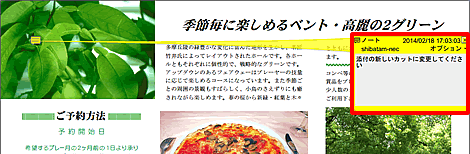
入力した注釈の枠をドラッグし、位置を移動します。
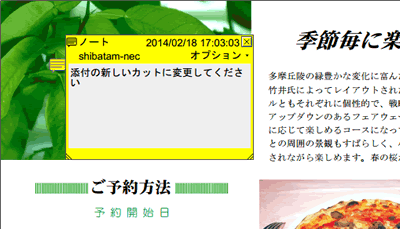
注釈の色・不透明度を変更する場合は、枠を右クリックし、[プロパティ]をクリックします。
表示される画面で設定し、[閉じる]をクリックします。
![枠を右クリックし、[プロパティ]をクリックし、設定します。 枠を右クリックし、[プロパティ]をクリックし、設定します。](/support/support/product/fppdf6/faq/img/021/5.gif)
◎文字にハイライトを入れる
「文字にハイライト(マーカー)を付ける方法」の製品Q&Aをご参照ください。
◎取り消し線、下線、波線を入れる
[取り消し線][下線][波線]のうち、使用するアイコンをクリックし(1)、設定したい箇所をクリックします。(2)
をクリックし、注釈を追加したい箇所をクリックします。 [取り消し線](または[下線]または[波線])をクリックし、注釈を追加したい箇所をクリックします。](/support/support/product/fppdf6/faq/img/021/6.gif)
コメントを入れたい場合は、[ノート]をクリックして入力し、枠を移動します。
![コメントを入れたい場合は、[ノート]をクリックして入力し、枠を移動します。 コメントを入れたい場合は、[ノート]をクリックして入力し、枠を移動します。](/support/support/product/fppdf6/faq/img/021/7.gif)
◎テキスト、引出線付きテキストを入れる
[引出線付きテキスト](または[テキストボックス])をクリックします。追加したい位置でクリックし、文字列を入力します。
をクリックします。追加したい位置でクリックし、文字列を入力します。 引出線付きテキスト](または[テキストボックス])をクリックします。追加したい位置でクリックし、文字列を入力します。](/support/support/product/fppdf6/faq/img/021/9.gif)
線の太さ、塗り色を変更する場合は、テキストボックスを右クリックし[プロパティ]をクリックします。
表示される画面で設定し、[閉じる]をクリックします。




![[注釈]タブをクリックします。 [注釈]タブをクリックします。](/support/support/product/fppdf6/faq/img/021/1.gif)
![[長方形][楕円形][多角形]のいずれかをクリックし、追加したい箇所でドラッグし描画します。 [長方形][楕円形][多角形]のいずれかをクリックし、追加したい箇所でドラッグし描画します。](img/021/8.gif)